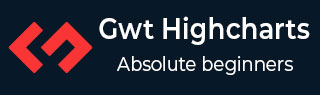
- GWT Highcharts 教程
- GWT Highcharts - 主页
- GWT Highcharts - 概览
- 环境设置
- 配置语法
- GWT Highcharts - 折线图
- GWT Highcharts - 面积图
- GWT Highcharts - 条形图
- GWT Highcharts - 柱状图
- GWT Highcharts - 饼图
- GWT Highcharts - 散点图
- GWT Highcharts - 动态图表
- GWT Highcharts - 组合图
- GWT Highcharts - 3D 图表
- GWT Highcharts - 地图图表
- GWT Highcharts 有用资源
- GWT Highcharts - 快速指南
- GWT Highcharts - 有用资源
- GWT Highcharts - 讨论
GWT Highcharts - 甜甜圈图
以下是甜甜圈图的示例。
我们在 Highcharts 配置语法 章节中已经看到用于绘制图表的配置。
下面给出了甜甜圈图的示例。
配置
我们现在来看一下其他配置/步骤。
图表
将图表类型配置为“pie”类型。chart.type 决定图表的数据系列类型。此处默认值为“line”。
chart.setType(Type.PIE);
示例
HelloWorld.java
package com.tutorialspoint.client;
import org.moxieapps.gwt.highcharts.client.Chart;
import org.moxieapps.gwt.highcharts.client.Legend;
import org.moxieapps.gwt.highcharts.client.Point;
import org.moxieapps.gwt.highcharts.client.Series.Type;
import org.moxieapps.gwt.highcharts.client.Style;
import org.moxieapps.gwt.highcharts.client.ToolTip;
import org.moxieapps.gwt.highcharts.client.ToolTipData;
import org.moxieapps.gwt.highcharts.client.ToolTipFormatter;
import org.moxieapps.gwt.highcharts.client.labels.DataLabels;
import org.moxieapps.gwt.highcharts.client.labels.DataLabelsData;
import org.moxieapps.gwt.highcharts.client.labels.DataLabelsFormatter;
import org.moxieapps.gwt.highcharts.client.labels.PieDataLabels;
import org.moxieapps.gwt.highcharts.client.labels.Labels.Align;
import org.moxieapps.gwt.highcharts.client.labels.XAxisLabels;
import org.moxieapps.gwt.highcharts.client.plotOptions.ColumnRangePlotOptions;
import org.moxieapps.gwt.highcharts.client.plotOptions.PiePlotOptions;
import org.moxieapps.gwt.highcharts.client.plotOptions.PlotOptions.Cursor;
import com.google.gwt.core.client.EntryPoint;
import com.google.gwt.i18n.client.NumberFormat;
import com.google.gwt.user.client.ui.RootPanel;
public class HelloWorld implements EntryPoint {
public void onModuleLoad() {
final Chart chart = new Chart()
.setType(Type.PIE)
.setMargin(50, 0, 0, 0)
.setChartTitleText("Browser market shares at a specific website")
.setChartSubtitleText("Inner circle: 2008, outer circle: 2010")
.setPlotBackgroundColor("none")
.setPlotBorderWidth(0)
.setPlotShadow(false)
.setToolTip(new ToolTip()
.setFormatter(new ToolTipFormatter() {
@Override
public String format(ToolTipData toolTipData) {
return "<b>" + toolTipData.getPointName() + "</b>: " + toolTipData.getYAsDouble() + " %";
}
})
);
chart.addSeries(chart.createSeries()
.setName("2008")
.setPlotOptions(new PiePlotOptions()
.setCenter(.5, .5)
.setSize(.45)
.setInnerSize(.20)
.setDataLabels(new DataLabels()
.setEnabled(false)
)
)
.setPoints(new Point[]{
new Point("Firefox", 44.2).setColor("#4572A7"),
new Point("IE", 46.6).setColor("#AA4643"),
new Point("Chrome", 3.1).setColor("#89A54E"),
new Point("Safari", 2.7).setColor("#80699B"),
new Point("Opera", 2.3).setColor("#3D96AE"),
new Point("Others", 0.4).setColor("#DB843D")
})
);
chart.addSeries(chart.createSeries()
.setName("2010")
.setPlotOptions(new PiePlotOptions()
.setCenter(.5, .5)
.setInnerSize(.45)
.setPieDataLabels(new PieDataLabels()
.setEnabled(true)
.setColor("#000000")
.setConnectorColor("#000000")
)
)
.setPoints(new Point[]{
new Point("Firefox", 45.0).setColor("#4572A7"),
new Point("IE", 26.8).setColor("#AA4643"),
new Point("Chrome", 12.8).setColor("#89A54E"),
new Point("Safari", 8.5).setColor("#80699B"),
new Point("Opera", 6.2).setColor("#3D96AE"),
new Point("Others", 0.2).setColor("#DB843D")
})
);
RootPanel.get().add(chart);
}
}
结果
验证结果。
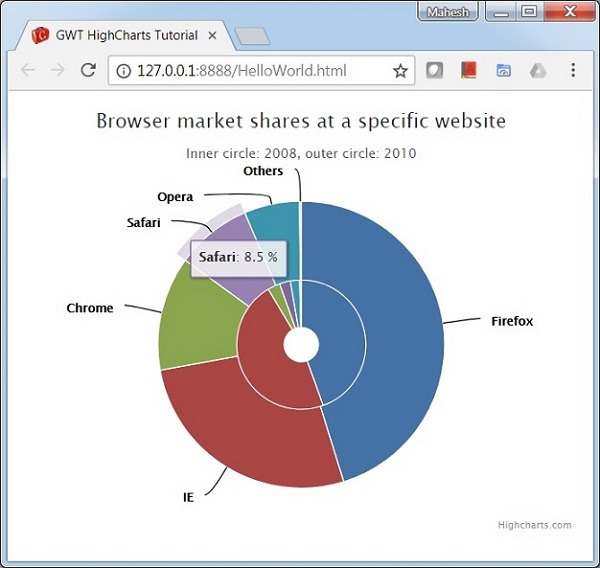
gwt_highcharts_pie_charts.htm
广告